Laptop của bạn tự động tắt màn hình sau một khoảng thời gian không thao tác phím hoặc chuột điều này có thể đang gây khó chịu vậy làm thế nào tắt tính năng tự động tắt màn hình trên Laptop. Bài viết dưới đây sẽ chia sẻ thủ thuật giúp bạn làm cho laptop không tự tắt màn hình.
Bước 1:
Bạn nhấn chuột phải lên biểu tượng Pin laptop trên thanh taskbar chọn Power Options .
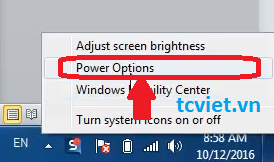
Bước 2:
Nhấn chuột vào dòng Change plan settings bên phải Power plan máy tính đang dùng (Power plan đang dùng sẽ có dấu tích trong hình tròn như đánh dấu trong hình dưới).
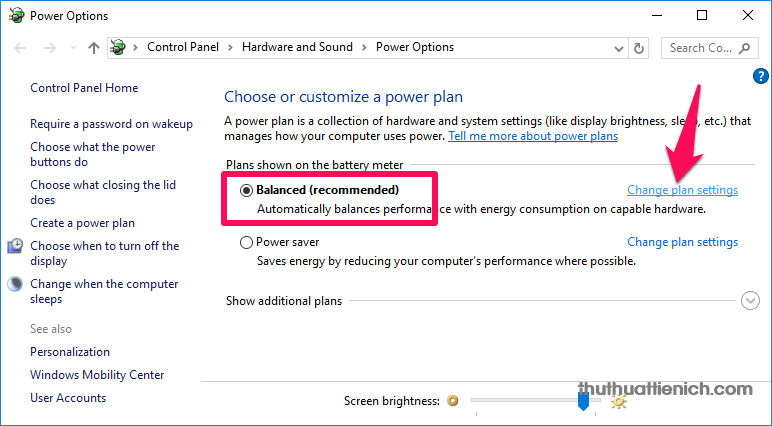
Bước 3
Thay đổi cài đặt laptop tự động tắt màn hình trong phần Turn off the display . Nhìn sang bên phải, nhấn vào khung thời gian trong phần On battery để chọn thời gian mà laptop sẽ tự động tắt màn hình khi dùng Pin, trong đó: Minutes là phút, Hours là giờ và Never là không bao giờ tắt màn hình.

Bước 4:
Tiếp tục nhấn vào khung thời gian trong phần Turn of the display để chọn thời gian mà laptop sẽ tự động tắt màn hình, trong đó: Minutes là phút, Hours là giờ và Never là không bao giờ tắt màn hình. Bạn cũng chọn tương ứng trong phần On battery với dùng pin và Plugged in với cắm sạc.
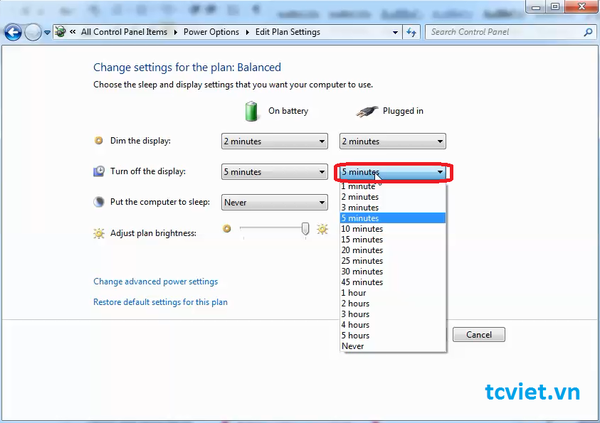
Bước 5:
Cuối cùng là nhấn nút Save changes để lưu lại thay đổi.
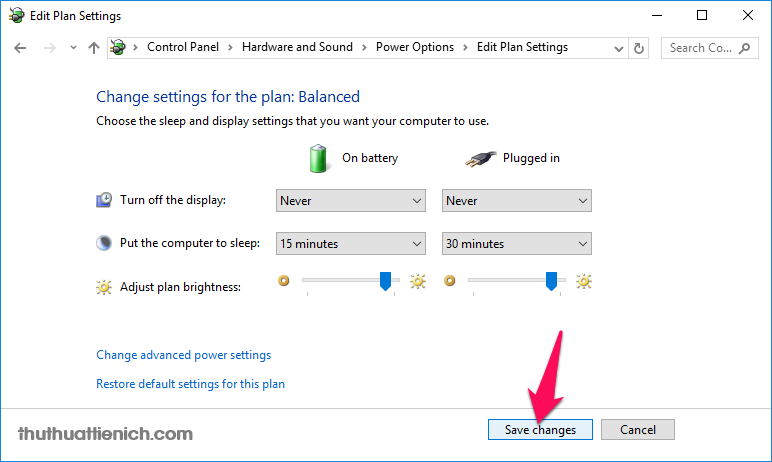
Như vậy là sau này laptop sẽ tự động tắt màn hình theo thời gian bạn đã cài đặt ở trên.
Tips: Trong phần Edit Plan Settings này còn có thêm tùy chọn thiết lập thời gian máy tính sẽ tự động Sleep (ngủ) khi bạn không dùng. Bạn có thể thay đổi trong phần Put the computer to sleep tương tự như thiết lập tự động tắt màn hình ở trên.
